Jak nahrávat LiveCD na USB flash disku
S USB flash drive s LiveCD může být velmi užitečné, když Windows odmítne pracovat. Takové zařízení pomůže vyléčit počítač z virů, provádět komplexní diagnostiku poruch a vyřešit mnoho dalších problémů - to vše závisí na souboru programů v obraze. Jak správně zapsat do jednotky USB, budeme se dívat dál.
Obsah
Jak správně vypálit LiveCD na USB flash disk
Začínáme správně stahovat obraz LiveCD. Obvykle existují odkazy na soubor pro zápis na disk nebo USB flash disk. Vy, respektive, potřebujete druhou možnost. Na příkladu Dr.Web LiveDisk vypadá to, že je zobrazen na fotografii níže. 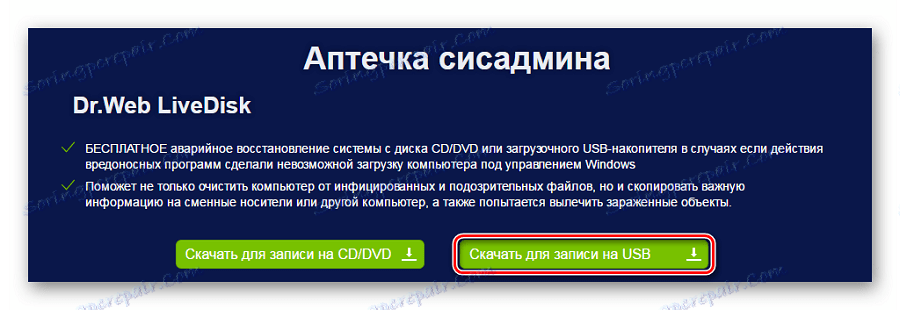
Stáhněte si Dr.Web LiveDisk na oficiálním webu
Stažený snímek nestačí jen na jeho vyměnitelné médium. Musí být napsán prostřednictvím jednoho ze zvláštních programů. Pro tento účel použijeme následující software:
Uvedené nástroje by měly fungovat dobře ve všech stávajících verzích systému Windows.
Metoda 1: LinuxLive USB Creator
Všechny nápisy v ruštině a neobvyklé jasné rozhraní spolu s pohodlím použití činí tento program dobrým kandidátem na nahrávání LiveCD na USB flash disku.
Chcete-li tento nástroj použít, postupujte takto:
- Zadejte program. V rozevírací nabídce najděte požadovanou jednotku flash.
- Vyberte místo uložení pro LiveCD. V našem případě jde o ISO soubor. Upozorňujeme, že požadovanou distribuci můžete stáhnout.
- V nastavení můžete skryté vytvořené soubory skrýt tak, aby nebyly na médiu zobrazeny a specifikovat jejich formátování ve formátu FAT32. Třetí bod v našem případě není nutný.
- Zbývá kliknout na blesk a potvrdit formátování.
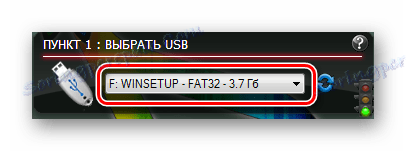


Jako "nápověda" v některých blocích je semafor, jehož zelené světlo udává správnost těchto parametrů.
Metoda 2: MultiBoot USB
Jeden z nejjednodušších metod pro vytváření zaváděcí USB flash disk zahrnuje použití tohoto nástroje. Pokyn pro jeho použití je následující:
- Spusťte program. V rozevírací nabídce zadejte písmeno přiřazené jednotce systémem.
- Klikněte na tlačítko "Procházet ISO" a najděte potřebný obrázek. Poté spusťte proces pomocí tlačítka "Vytvořit" .
- V zobrazeném okně klikněte na "Ano" .
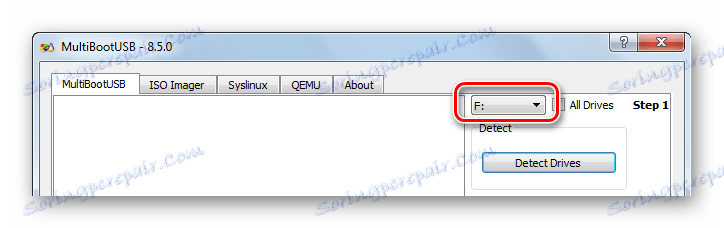
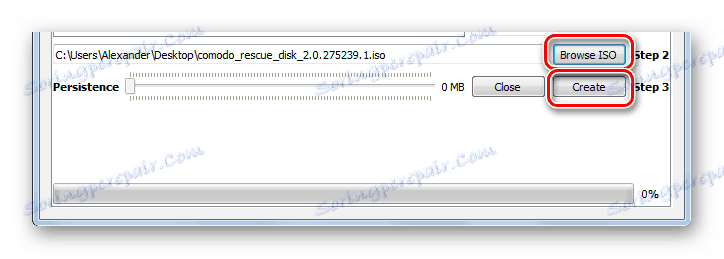
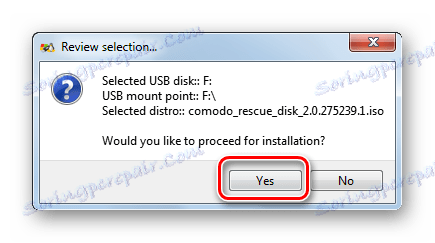
V závislosti na velikosti obrazu může být postup zpožděn. Pokrok zaznamenávání lze pozorovat na stavové stupnici, což je také velmi výhodné
Čtěte také: Pokyny pro vytváření vícebodového USB flash disku
Metoda 3: Rufus
Tento program postrádá všechny druhy ozdůbek a všechna nastavení se provádějí v jednom okně. Můžete si sami uvědomit, zda provádíte řadu jednoduchých akcí:
- Otevřete program. Určete požadovanou jednotku flash.
- V dalším bloku "Oddílová schéma ..." je ve většině případů vhodná první možnost, druhou však můžete zadat podle vlastního uvážení.
- Optimální volba souborového systému je "FAT32" , velikost clusteru by měla být ponechána "ve výchozím nastavení" a při zadání souboru ISO se zobrazí štítek svazku.
- Poznámka: "Rychlé formátování" , poté "Vytvořit spouštěcí disketu" a nakonec "Vytvořit rozšířený štítek ..." . V rozevíracím seznamu vyberte "ISO obraz" a klepněte na ikonu vedle nalezení souboru v počítači.
- Klikněte na tlačítko "Start" .
- Zbývá pouze potvrdit, že souhlasíte s odstraněním všech dat na médiu. Zobrazí se varování, ve kterém musíte kliknout na tlačítko Ano .
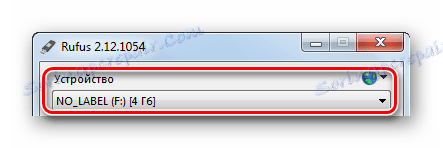

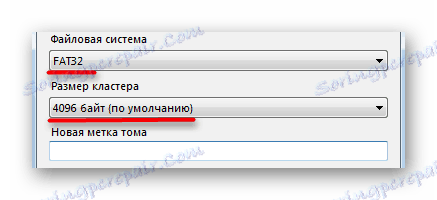
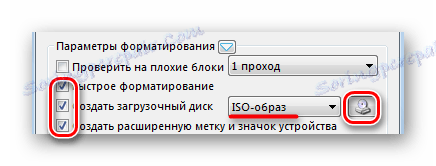
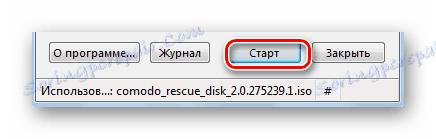

Dokončená stupnice označuje dokončení záznamu. V tomto případě se na jednotce flash objeví nové soubory.
Metoda 4: UltraISO
Tento program je spolehlivým nástrojem pro psaní obrázků na disky a vytváření zaváděcích flash disků. Jedná se o jeden z nejoblíbenějších úkolů. Chcete-li použít službu UltraISO, postupujte takto:
- Spusťte program. Klepněte na soubor , klepněte na tlačítko Otevřít a vyhledejte soubor ISO v počítači. Otevře se standardní okno výběru souboru.
- V pracovní oblasti programu uvidíte celý obsah obrázku. Nyní otevřete "Boot" a vyberte možnost "Burn Image Hard Disk" .
- V seznamu "Disková jednotka" vyberte požadovanou jednotku USB flash a v části "Záznamová metoda" zadejte "USB-HDD" . Klepněte na tlačítko Formát .
- Objeví se standardní formátové okno, kde je důležité určit souborový systém FAT32 . Klikněte na tlačítko "Start" a potvrďte operaci. Po formátování se otevře stejné okno. V něm klikněte na tlačítko "Vypálit" .
- Zůstává souhlasit s odstraněním dat na jednotce flash, i když tam a po formátování zbývá nic.
- Na konci záznamu se zobrazí příslušná zpráva zobrazená na fotografii níže.
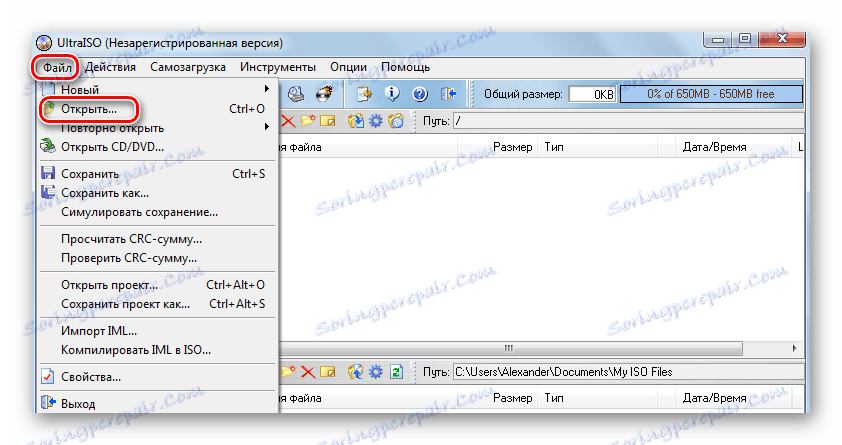
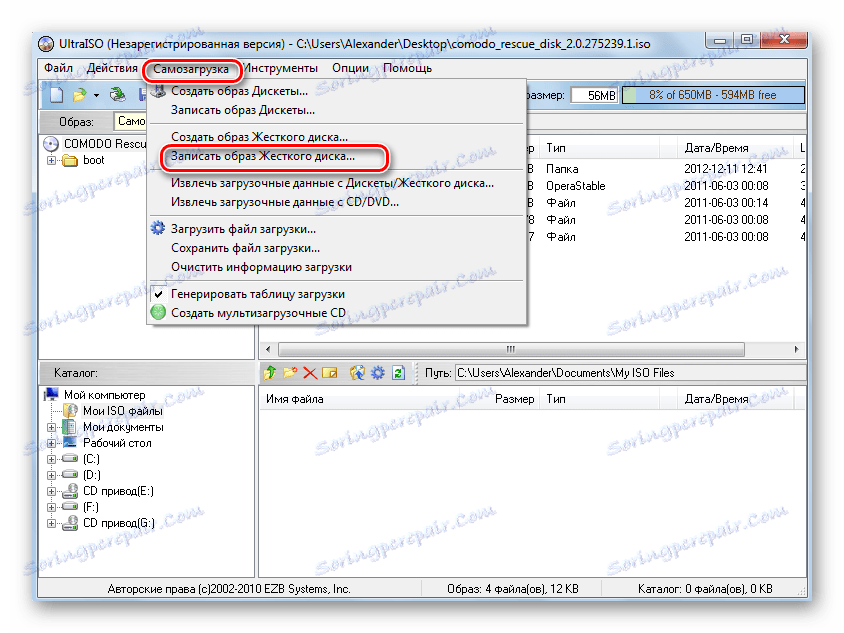
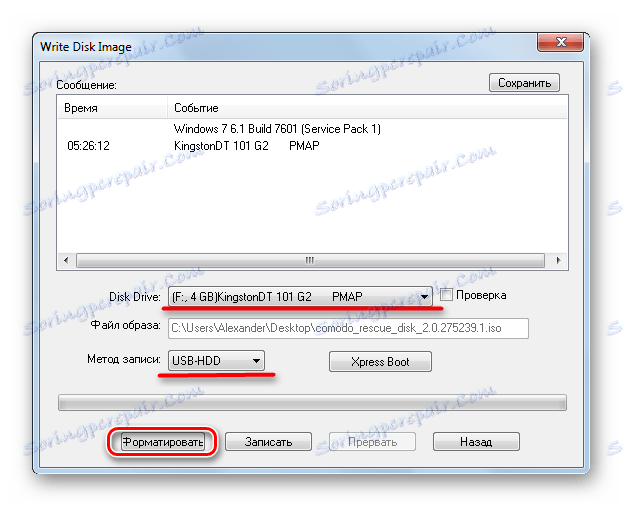
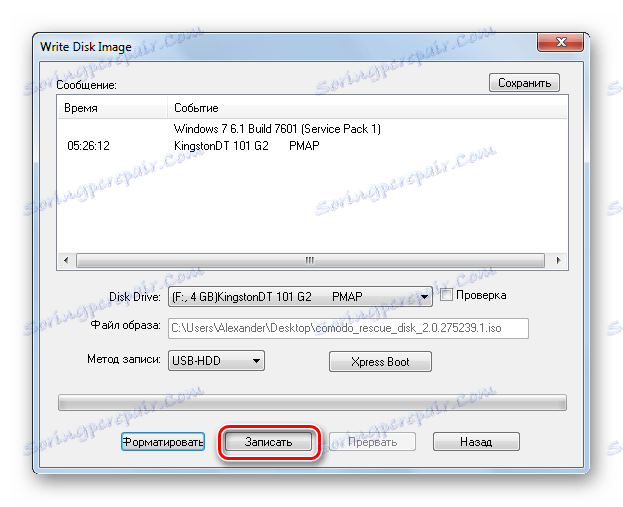
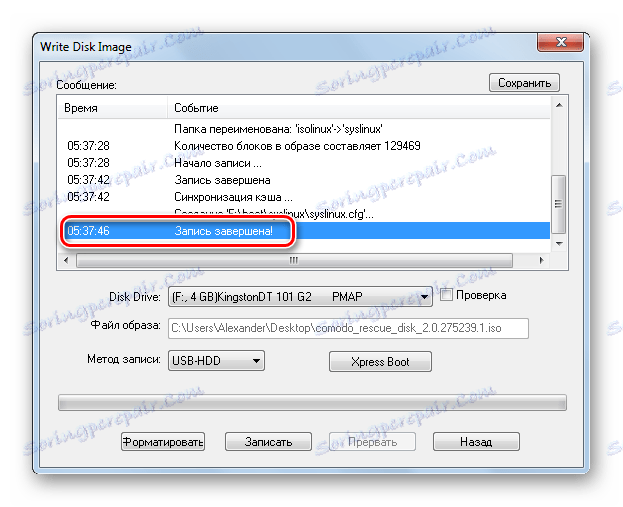
Čtěte také: Řešení problému se skrytými soubory a složkami na jednotce USB flash
Metoda 5: WinSetupFromUSB
Zkušení uživatelé často volí tento program díky své současné jednoduchosti a široké funkcionalitě. Chcete-li vypálit LiveCD, postupujte podle těchto jednoduchých kroků:
- Otevřete program. V prvním bloku se automaticky detekuje připojená jednotka USB flash. Zaškrtněte políčko vedle možnosti "Automatické formátování pomocí funkce FBinst" a vyberte možnost "FAT32" .
- Všimněte si položky "Linux ISO ..." a kliknutím na tlačítko na opačné straně vyberte soubor ISO v počítači.
- V další zprávě klikněte na tlačítko "OK" .
- Spusťte nahrávání stisknutím tlačítka GO .
- Souhlasíte s varováním.
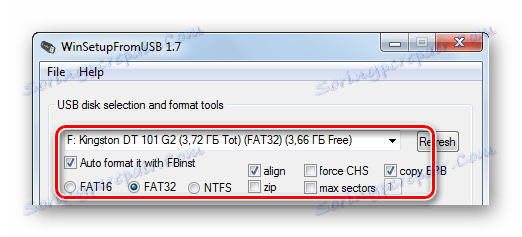
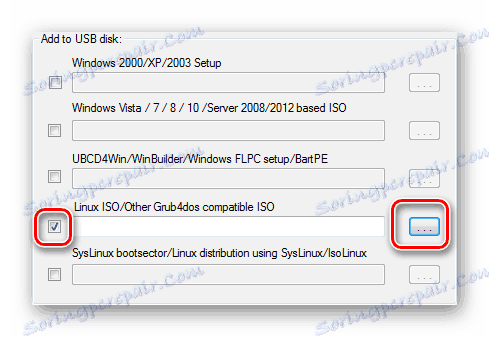
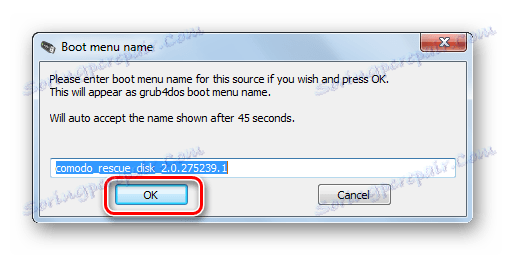
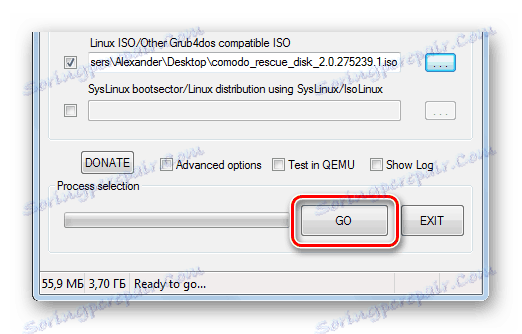
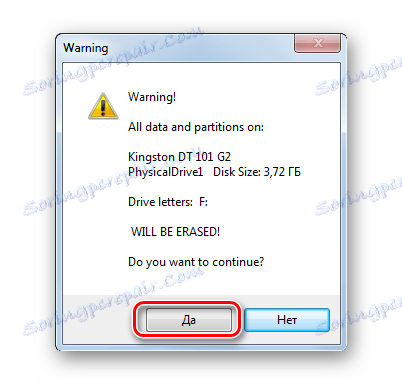
Stojí za to říct, že pro správné použití zaznamenaného obrazu je důležité správně nakonfigurovat systém BIOS.
Nastavení systému BIOS pro zavádění z LiveCD
Jedná se o nastavení bootovací sekvence v systému BIOS tak, aby se spuštění spouštělo pomocí jednotky USB flash. To se děje takto:
- Spusťte systém BIOS. Chcete-li to provést, po zapnutí počítače musíte stisknout tlačítko pro vstup do systému BIOS. Nejčastěji je to "DEL" nebo "F2" .
- Vyberte kartu " Zavádění " a změňte pořadí zavádění, které chcete spustit z jednotky USB.
- Nastavení můžete uložit na kartě "Konec" . Tam byste měli vybrat "Uložit změny a ukončit" a potvrďte ji ve zprávě, která se zobrazí.
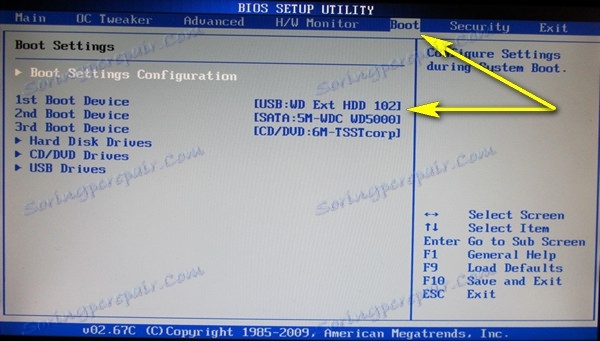
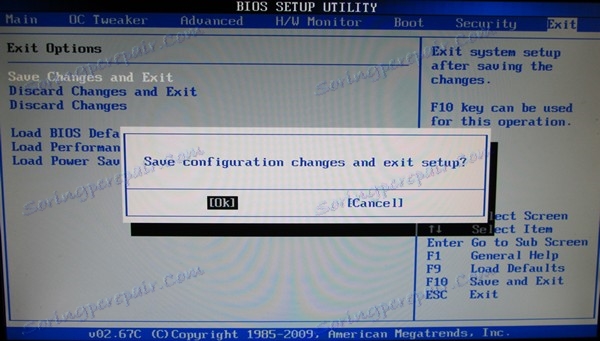
Pokud máte vážné problémy, budete mít "zajištění" , což vám pomůže obnovit přístup do systému.
Pokud máte nějaké problémy, napište o nich v komentářích.